Cum să adăugați un cod personalizat în WordPress
În ultimul articol, am învățat multe lucruri interesante despre WordPress. Ei bine, dogonku - acum să vorbim despre plugin-ul Code Snippets, care adaugă cod personalizat la PE.
De multe ori, atunci când citesc cărți WordPress vi se poate cere să adauge propriile lor bucăți de cod în fișierul functions.php de temă sau plugin pentru un anumit site. Problema este că, chiar și cea mai mică greșeală poate rupe site-ul dumneavoastră. În acest articol, vă vom arăta o modalitate ușoară de a adăuga cod personalizat la WordPress fără consecințe pentru site-ul tau.

Problema cu fragmente de cod personalizat
De multe ori veți găsi în fragmente de cod de WordPress tutorial cu instrucțiuni pentru a le adăuga la fișierul functions.php tema sau plug-in pentru un anumit site.
Problema este că, chiar și o mică eroare de cod de utilizator fragment poate rupe site-ul dvs. WordPress și să-l inaccesibil.
O altă problemă este că, dacă adăugați câteva fragmente de cod în plugin-ul, în funcție de site-ul specific, atunci acesta poate fi dificil de gestionat fișierul.
Recent, căutând o soluție, am descoperit modul în care utilizatorii pot adăuga și gestiona fragmente de cod personalizate în WordPress cu ușurință.
Adăugarea de fragmente de cod personalizat în WordPress
Primul lucru ce trebuie să faceți - este de a instala și de a activa Snippeturi plugin cod pentru site-ul.
După activarea plugin-ul adaugă un nou element de meniu etichetate „Snippeturi“ în panoul de administrare WordPress. Făcând clic pe ea, veți vedea o listă cu toate fragmentele de cod personalizate, le-ați salvat pe site.
Din moment ce tocmai ai instalat plugin-ul, lista va fi goală.
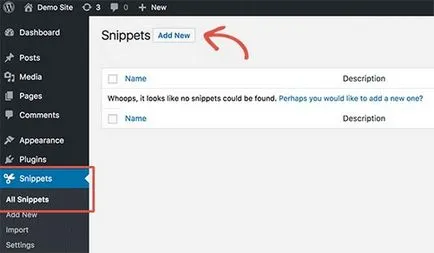
Acest lucru vă va duce la pagina de „Adăugați o nouă piesă.“
Ai nevoie pentru a începe să introduceți numele pentru fragmentul dvs. personalizat. Poate fi ceva care vă ajută să identificați codul. Apoi, aveți posibilitatea să copiați și inserați un fragment de cod în câmpul de cod.
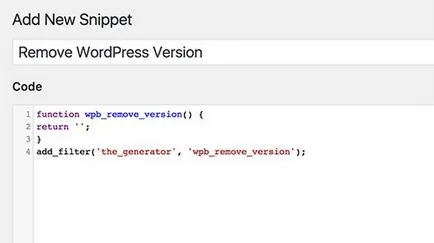
În captura de ecran de mai sus, am adăugat o bucată specială de cod pentru a elimina numărul de versiune WordPress de pe site-ul nostru de test.
Următorul cod de câmp, veți vedea un câmp de text pentru a adăuga o descriere. Puteți adăuga nimic aici, dar trebuie să înțeleagă ceea ce face codul, în cazul în care ați găsit-o, și de ce l-ai adăuga la site-ul.
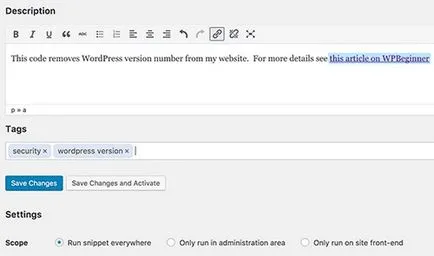
Aveți posibilitatea să atribuiți, de asemenea, etichete pentru bucata lor de cod. Acest lucru va ajuta să sortați piesele de pe temele și funcțiile.
În cele din urmă, aveți posibilitatea să faceți clic pe „Salvați și activați“.
Dacă doriți să salvați un fragment de cod și activați-l, aveți posibilitatea să faceți clic pe „Salvați modificările“.
Puteți schimba, de asemenea, fragmentul de cod zonă. Puteți rula numai în domeniul administrării de WordPress, în interfața site-ul sau oriunde. Dacă nu sunteți sigur, selectați opțiunea implicită «Run fragment peste tot (Efectuați fragment de pretutindeni)„.
După ce salvați și activați fragmentul de cod, acesta va deveni imediat eficiente pe site-ul.
Eroare de manipulare în codul de utilizator
Veți începe să vedeți o eroare de sintaxă sau internă de server 500 de erori pe site-ul dumneavoastră. Pentru a remedia acest lucru, trebuie să anulați codul manual folosind FTP-client.
o parte optimă a pluginului Codul Snippeturi este că acesta detectează automat o eroare de sintaxă în codul dvs. și-l imediat dezactiveaza.
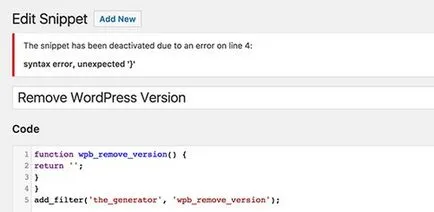
De asemenea, vă arată un mesaj de eroare, astfel încât să puteți depana.
Managementul fragmente de cod
Code Snippets plugin-ul oferă o interfață grafică simplă pentru a gestiona fragmentele de cod în WordPress.
Puteți salva fragmente de cod, fără a le activa pe site. Puteți dezactiva fragmentul în orice moment. Puteți exporta, de asemenea, unele fragmente de cod sau de export în masă a tuturor.
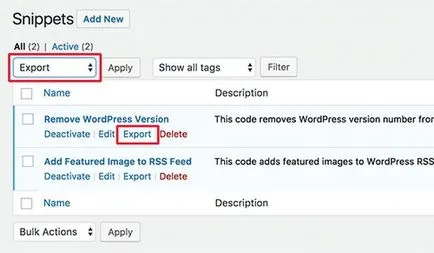
Dacă mutați un site Web la un alt server, puteți importa cu ușurință fragmente de cod utilizând plugin-ul Code Snippets, vizitati pagina „fragmente“ - „import“.
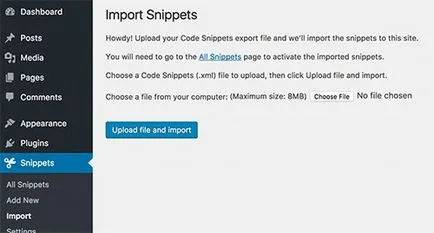
Codul Snippeturi plugin funcționează doar în mod implicit, dar puteți personaliza plugin pentru tine accesând pagina „Setări“.
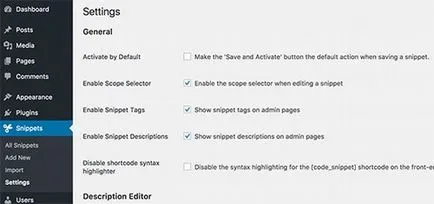
Pe aceasta voi încheia - vedem în curând! Din moment ce ai fost - Juric ta!
Și tu ești la utilizarea plugin-uri pentru a introduce cod personalizat pe site-ul dvs.?
(Nu a fost evaluat încă)